O que é o núcleo do WordPress? Explicação do núcleo do WordPress
Publicados: 2022-01-21O termo “núcleo do WordPress” engloba todos os arquivos fundamentais que um site WordPress requer para funcionar. Neste artigo, vamos dar uma olhada em detalhes no núcleo do WordPress. No final, você saberá exatamente o que significa o núcleo do WordPress, o que ele faz, como você pode contribuir para o WordPress e muito mais.
Agora, vamos mergulhar.
Como você provavelmente já sabe, o WordPress como um sistema de gerenciamento de conteúdo é muito fácil de usar na superfície. Quase qualquer pessoa com um conhecimento básico de sites pode projetar e executar um site WordPress de sucesso. O que torna o WordPress tão popular é que você pode fazer isso sem precisar saber o que está acontecendo nos bastidores.
Em algum momento, no entanto, você provavelmente desejará entender melhor os arquivos principais que executam seu site.
Saber o que está acontecendo nos bastidores do seu site WordPress pode ajudá-lo a fazer coisas como solucionar erros e problemas além do que você pode fazer no painel de administração do WordPress.Quando estiver mais familiarizado com os arquivos principais do WordPress, onde você pode encontrá-los e o que cada um deles faz, você abrirá um novo mundo de oportunidades de desenvolvimento para o seu site. Você também aprenderá a solucionar rapidamente os problemas do seu próprio site e, eventualmente, poderá instalar alguns recursos personalizados como um profissional.
As quatro partes de um site WordPress
Antes de entrarmos, vamos cobrir alguns conceitos básicos. Todo site executado no WordPress consiste em quatro partes distintas.
Se você deseja trabalhar com sucesso com o WordPress, é importante entender os quatro componentes básicos de todos os sites WordPress:
- Arquivos principais do WordPress
- O banco de dados do WordPress
- Arquivos de tema do WordPress
- Arquivos de plugins do WordPress
O que é o núcleo do WordPress? Explicação do núcleo do WordPress
O núcleo do WordPress é uma maneira de se referir a todos os arquivos “fundacionais” necessários para o WordPress funcionar. O núcleo do WordPress é o que você baixa do WordPress.org na forma de um arquivo zip.Os arquivos principais do WordPress permitem que você faça coisas como:
- Acesse o painel de administração do WordPress
- Adicionar e editar postagens e páginas
- Gerenciar usuários
- Carregar arquivos de mídia
- Excluir conteúdo
- Adicionar tags e categorias
- Incorporar vídeos
- Permitir que os usuários respondam e comentem
- … e muito mais
Se você quiser ver exatamente qual é o núcleo do WordPress, tudo o que você precisa fazer é remover todos os temas e plugins do seu painel do WordPress. Agora você tem apenas o núcleo.
Quando você reduz seu site apenas ao núcleo do WordPress, a primeira coisa que você notará é que não pode criar ou visualizar seu site apenas com os arquivos principais instalados. Você precisa de um tema WordPress ativado para começar a criar um site para consumo público.
É por isso que, ao instalar o WordPress pela primeira vez, você notará que ele inclui automaticamente alguns temas genéricos com os quais você pode começar a trabalhar para tornar seu site visível. Mas os temas padrão incluídos em uma instalação do WordPress não são tecnicamente parte de seu núcleo.
Sem a ajuda de um tema ou plugin, o núcleo do WordPress realiza todas essas funções por conta própria. No entanto, ele não faz tudo o que você precisa para construir seu site. Além do núcleo do WordPress, você precisará de temas e plugins para criar seu site.
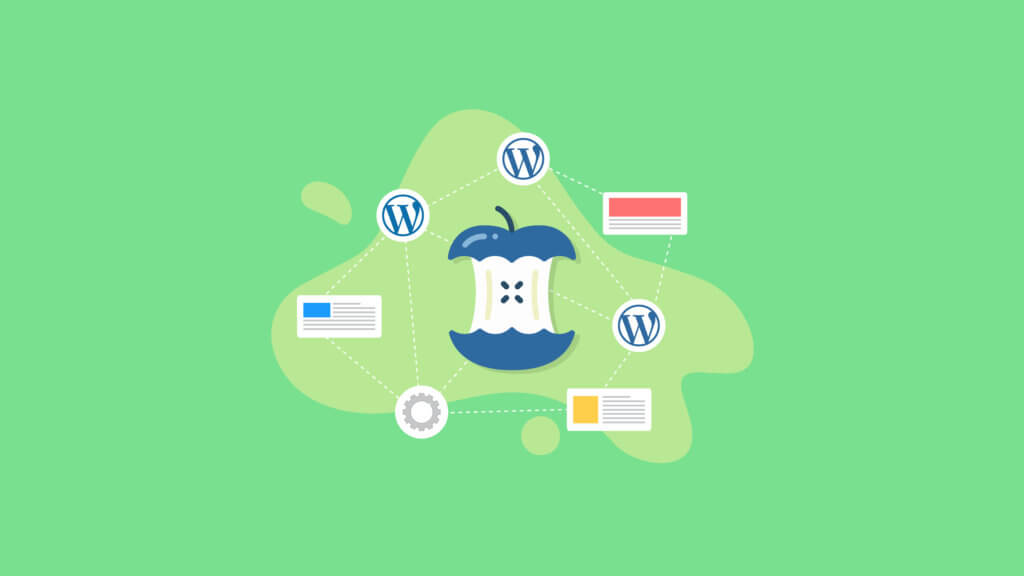
Arquivos principais do WordPress
Dois dos arquivos principais do WordPress mais importantes incluem:
- wp-config.php – Este arquivo controla todas as configurações básicas do seu site WordPress, incluindo suas informações de conexão com o banco de dados.
- functions.php – Este arquivo é um dos arquivos operacionais mais importantes do WordPress. Nota importante: Seu tema também tem um arquivo functions.php, e esse é o arquivo que você precisa editar, não o arquivo principal contido no diretório base do seu site.
A pasta principal do WordPress de nível superior tem muitos outros arquivos que são muito importantes para o funcionamento do seu site. Para fins de praticidade, a maior parte do seu tempo de solução de problemas (se houver) será gasto nos arquivos .htaccess e wp-config.php.
Existem também duas pastas importantes no núcleo do WordPress:
- wp-content – Esta pasta contém seus plugins, temas e uploads de mídia.
- wp-admin – Esta pasta contém todos os arquivos que alimentam o painel de administração do WordPress.
Não se preocupe se esses nomes soarem como grego para você agora. Discutiremos cada um com mais detalhes em breve.
Se você continuar editando os arquivos principais no WordPress, sempre evite alterar qualquer código, a menos que tenha uma compreensão completa do que está fazendo. Certifique-se de fazer um backup do seu site com um plugin de backup do WordPress como o BackupBuddy antes de fazer qualquer alteração nos arquivos principais do WordPress.
Uma olhada dentro do arquivo zip do WordPress Core
Para dar uma olhada no arquivo principal do WordPress, você só precisa expandir o arquivo zip no seu computador. Ao expandir o arquivo zip do WordPress que você baixou anteriormente do WordPress.org, você verá esta lista de arquivos:
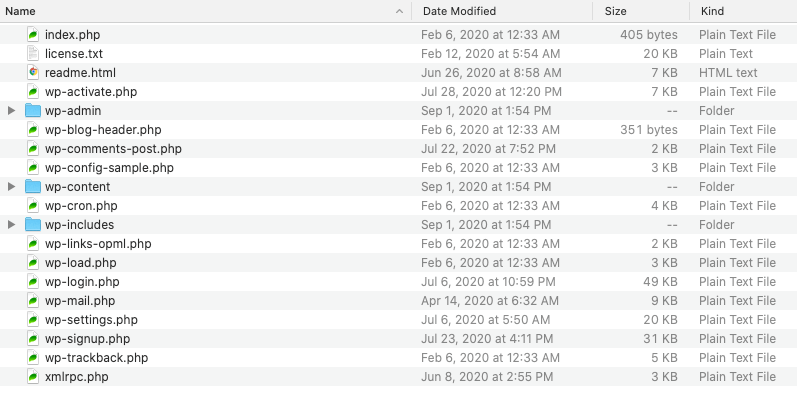
Esses importantes arquivos principais do WordPress estão incluídos em todas as instalações do WordPress e são encontrados no diretório principal (superior) assim que são instalados em seu servidor.
Como acessar os arquivos principais do WordPress do seu site
Para acessar os arquivos principais do WordPress do seu site, você precisará baixar e instalar um cliente sFTP como o FileZilla (totalmente gratuito e funciona perfeitamente em todos os sistemas operacionais). Isso permitirá que você acesse diretamente os arquivos do WordPress.
Você precisará se conectar ao servidor do seu site por meio do cliente FTP com as credenciais que recebeu do host do seu site. Se você não estiver familiarizado com suas credenciais, fale com seu provedor de hospedagem.
Você também pode usar o Gerenciador de Arquivos fornecido pelo seu host WordPress. A plataforma de gerenciador de arquivos mais comum é o cPanel.
O arquivo wp-config.php
O arquivo wp-config.php fornece os detalhes da configuração básica do seu site WordPress.
O arquivo wp-config.php contém as informações necessárias para que seu site WordPress funcione, incluindo configurações de conexão do banco de dados MySQL, sais e chaves do WordPress, prefixo da tabela do banco de dados do WordPress, idioma do WordPress e ABSPATH (o caminho absoluto para o diretório do WordPress).
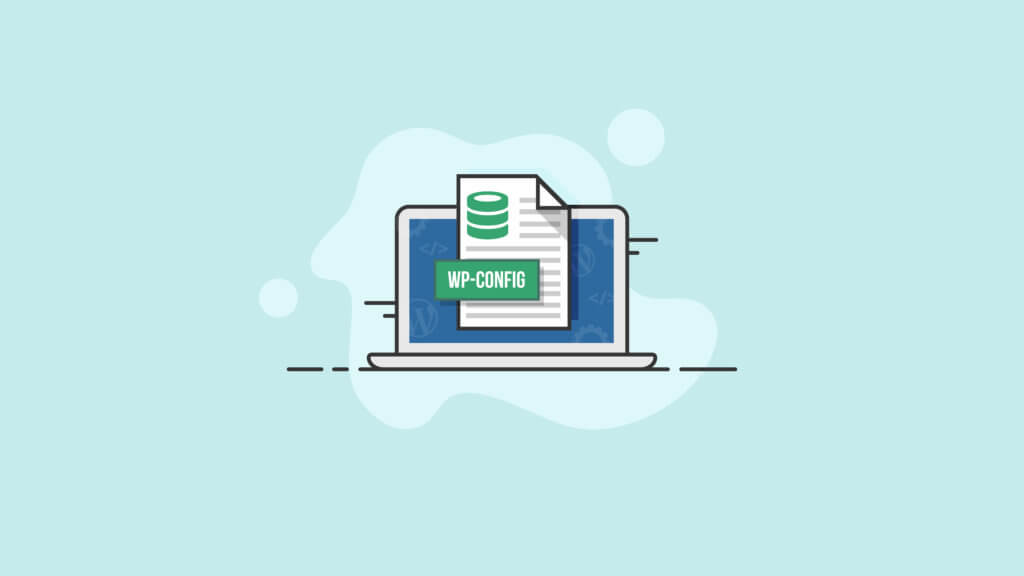
O arquivo functions.php
O arquivo WordPress functions.php é um arquivo central extremamente importante do WordPress que está contido no diretório wp-includes.
Além disso, o tema que você escolheu para o seu site também possui um arquivo functions.php. Este arquivo permite adicionar recursos e funções ao seu site que dependem do seu tema.
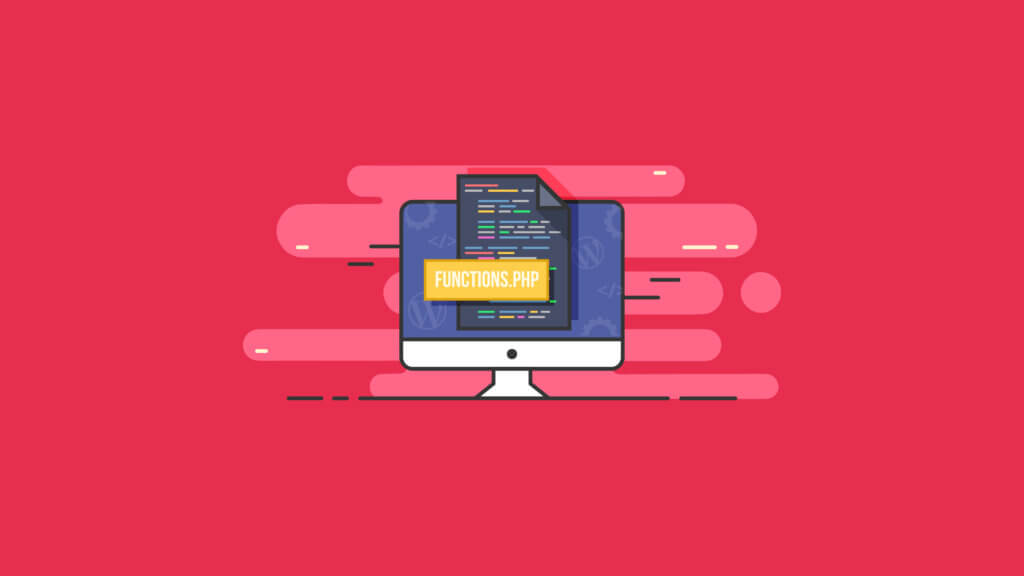
É importante notar que o arquivo function.php do seu tema funciona independentemente de seu homônimo dentro de /wp-includes. As funções aplicadas ao arquivo functions.php na estrutura de arquivos do seu tema só permanecerão ativas enquanto você estiver usando esse tema em particular.
Você pode pensar no functions.php como um plugin que você pode baixar e instalar em seu site. Com o arquivo functions.php você pode adicionar funções personalizadas (faz sentido, certo?) ao seu site desenvolvendo as suas próprias. Claro, você terá que entender o PHP primeiro. Você também pode usar esse arquivo para chamar funções predefinidas que deseja aplicar ao seu site.
Pasta wp-admin do WordPress
A maioria dos arquivos que alimentam o painel do WordPress ficam na pasta wp-admin. Uma olhada nos arquivos dentro da pasta wp-admin revelará um arquivo diferente para quase todos os principais recursos do WordPress.
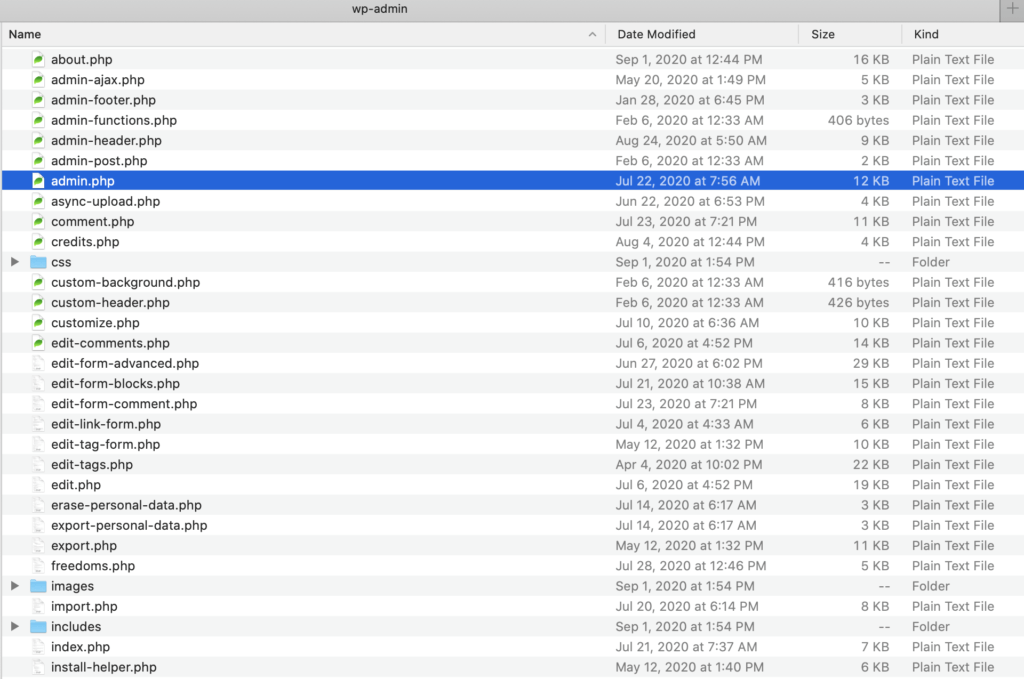
Admin.php
O que nos interessa agora é o arquivo chamado admin.php. Este é o arquivo na raiz da sua pasta /wp-admin. Ele funciona para ativar um grande número dos recursos mais importantes do seu site, incluindo:
- Carregando o painel do WordPress
- Conexão com seu banco de dados
Além disso, o arquivo admin.php verifica as credenciais do usuário e aplica suas permissões de acordo.
Alguns outros arquivos principais dignos de nota dentro do diretório incluem:
- users.php (controla os painéis de administração do usuário
- update.php (explica-se)
- network.php (supervisiona as funcionalidades multisite)
Pasta de conteúdo wp do WordPress
A pasta wp-content, em sua maior parte, abriga os arquivos de plugins e temas relacionados ao seu site. Ele não abriga nada que esteja vinculado diretamente ao núcleo do WordPress. Por causa disso, vamos nos concentrar na pasta wp-includes neste artigo.
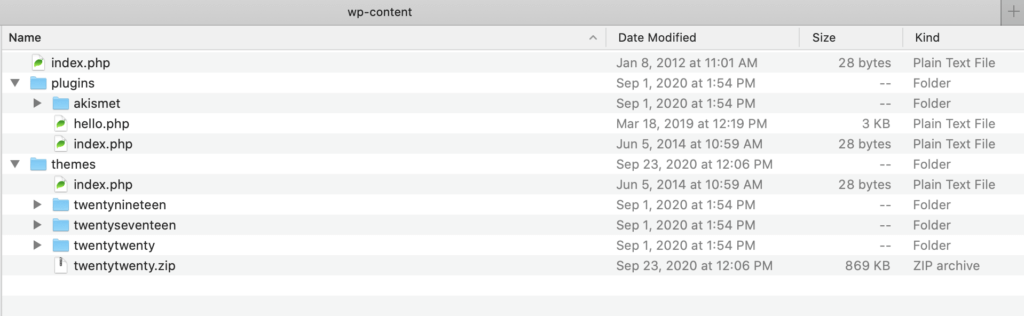
WordPress wp-inclui pasta
Pense na sua pasta wp-includes como aquela que armazena todo o “resto” dos arquivos que alimentam seu site WordPress. Em outras palavras, como wp-admin está trabalhando para controlar suas ferramentas de administração, a pasta wp-includes é a que torna tudo possível.
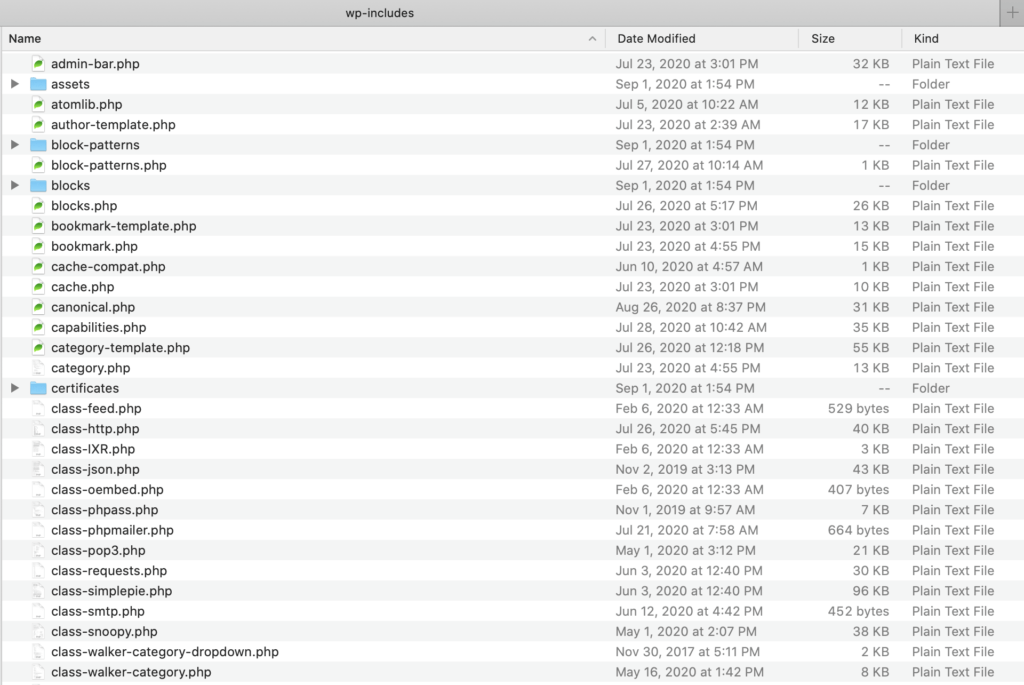
Ao abrir o diretório wp-includes, você notará imediatamente o tamanho dele. Na verdade, existem mais de 100 arquivos individuais no nível superior da pasta. Obviamente, não podemos cobrir cada um deles aqui.
Quando estiver mais familiarizado com os arquivos principais do WordPress, onde você pode encontrá-los e o que cada um deles faz, você abrirá um novo mundo de oportunidades de desenvolvimento para o seu site. Você também aprenderá a solucionar rapidamente os problemas do seu próprio site e, eventualmente, poderá instalar alguns recursos personalizados como um profissional.
Componentes de um site WordPress não incluídos no WordPress Core
Agora que cobrimos os arquivos principais do WordPress, vamos ver o que não está incluído nos arquivos principais do WordPress.
- O banco de dados do WordPress – O banco de dados do WordPress armazena a maior parte do conteúdo do seu site WordPress.
- O arquivo .htaccess – Este arquivo geralmente está oculto, então você precisa habilitar a opção Mostrar Arquivo Oculto para acessá-lo. Apenas observe que alguns hosts não suportam mais esse arquivo.
- Arquivos de tema do WordPress – Seus arquivos de tema do WordPress são separados do núcleo do WordPress.
- Arquivos de plug-in do WordPress – os arquivos de plug -in do WordPress também são separados do núcleo.
O banco de dados do WordPress
O banco de dados do WordPress fornece outra base do seu site WordPress, mas é separado dos arquivos principais do WordPress. Você precisará configurar um banco de dados em seu servidor (geralmente por meio de seu host WordPress) para instalar o WordPress.
Sem um banco de dados, seu site WordPress simplesmente não poderia funcionar. O banco de dados do WordPress permite que seu site seja carregado e executado, além de armazenar e salvar o conteúdo do seu blog, como postagens e comentários, além das alterações que você (ou mesmo seus visitantes) faz. Essencialmente, um site WordPress é essencialmente “um rostinho bonito em um banco de dados”.
O banco de dados WordPress é um banco de dados MySQL que armazena os dados do seu site em tabelas, linhas e colunas. O banco de dados do WordPress é dinâmico, o que significa que você pode adicionar, modificar e excluir informações contidas nele (desde que tenha acesso administrativo).
De um modo geral, todo site WordPress consiste em muitos tipos de dados diferentes. Todos esses dados devem ser armazenados em algum lugar. É aí que o banco de dados do WordPress entra em ação.
O conceito de banco de dados não é exclusivo da plataforma WordPress. Um banco de dados pode ser simples ou complexo. Pode ser pequeno ou grande. Mas o que todos os bancos de dados têm em comum é que eles armazenam informações de forma rápida e simples de acessar.
Alguns exemplos dos diferentes tipos de dados armazenados no banco de dados do WordPress incluem:
- Páginas, postagens e conteúdo adicional
- Tags, categorias e outras informações organizacionais
- Comentários do usuário e dados do perfil
- Dados relacionados a temas e plugins
- Configurações do site completo
É fácil ver como quase tudo que compõe seu site é armazenado no banco de dados do WordPress. Isso por si só é um bom motivo para aprender mais sobre como o banco de dados do WordPress funciona. Para saber mais, confira este guia: The WordPress Database Explained .
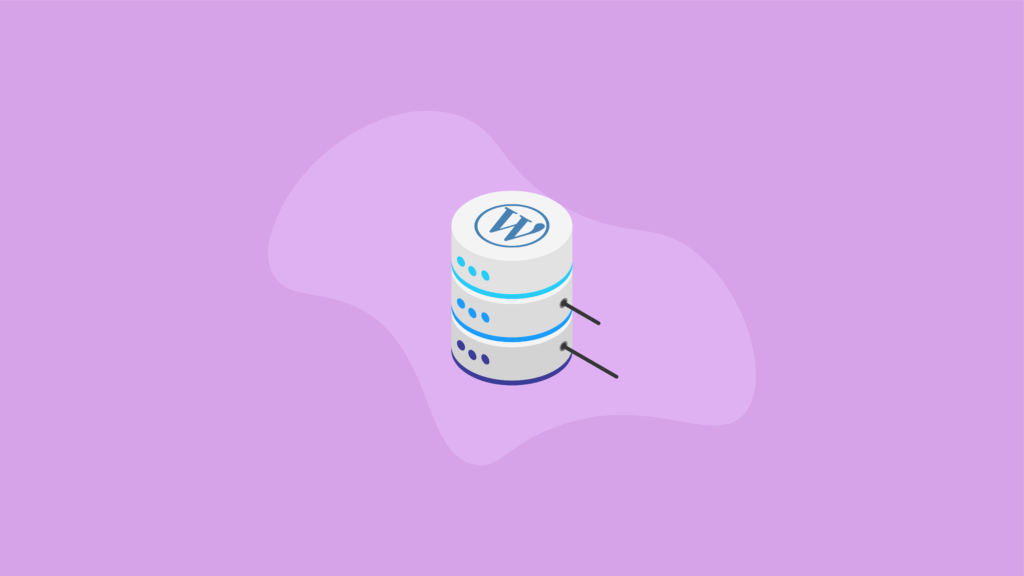
O arquivo .htaccess
.htaccess significa “acesso de hipertexto”. O arquivo .htaccess controla o acesso a arquivos e pastas. Este arquivo também controla a estrutura de seus permalinks. Este é um arquivo que você provavelmente acessará com bastante frequência, por isso é bom se familiarizar.
Apenas observe que nem todos os hosts suportam o arquivo .htaccess.
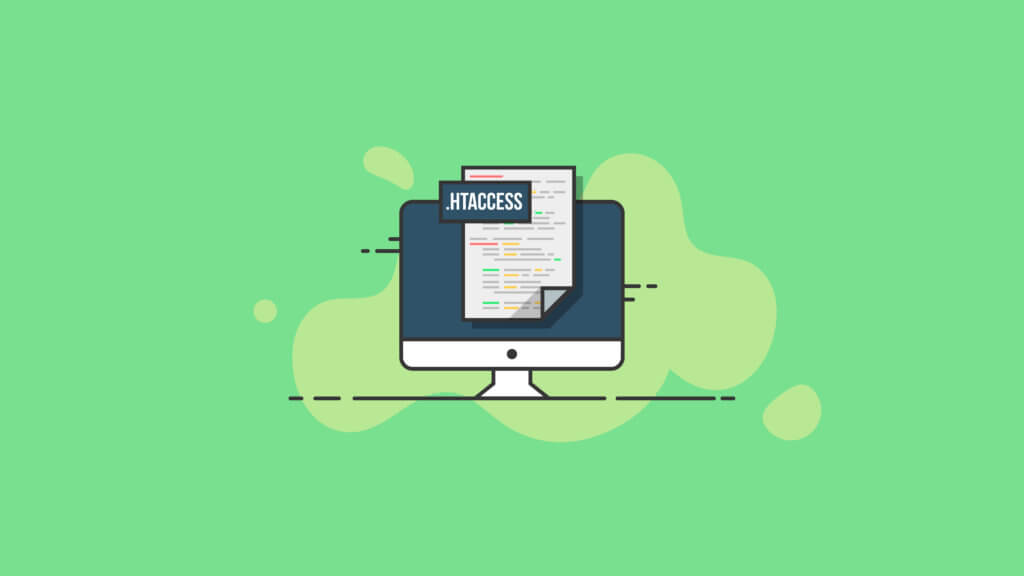
Temas do WordPress
Existem literalmente milhares de temas gratuitos e premium que você pode baixar do repositório do WordPress e em sites independentes na internet. O objetivo principal (embora não apenas) de um tema WordPress é definir o estilo geral e o design do seu site ou blog.

Cada tema tem instruções específicas embutidas em seu código que definem os parâmetros de como seu site será exibido, incluindo variáveis básicas de design como:
- Disposição do site
- Cor de fundo
- Tamanho das imagens
- Tamanho, cor, peso e estilo do tipo de letra
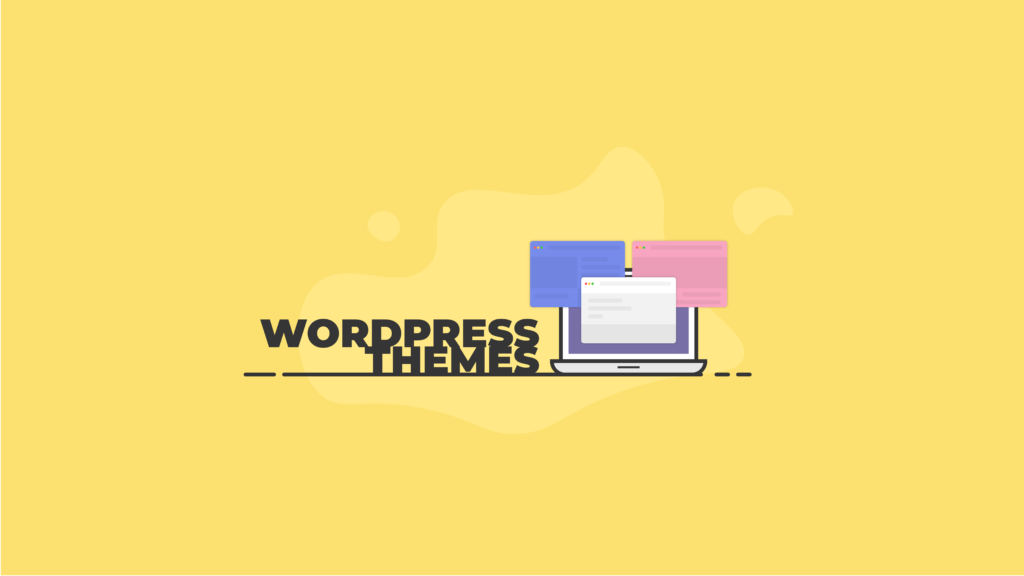
Essas variáveis ajudam a definir seu tema e a estética do seu site. Mas não é aí que o tema que você escolhe deixa de funcionar para você. Muitos outros recursos específicos do tema, como como você cria sua página inicial, como seu site interage com as mídias sociais e a funcionalidade de comércio eletrônico do site, também podem ser incorporados aos temas.
Plug-ins do WordPress
Pense em plugins do WordPress como os aplicativos em seu smartphone. Um plugin do WordPress é um programa de software que você baixa e instala no painel do WordPress que adiciona às funcionalidades padrão do WordPress.
Atualmente, há mais de 60.000 plugins do WordPress relatados disponíveis no repositório do WordPress e em outros sites de desenvolvedores de plugins.
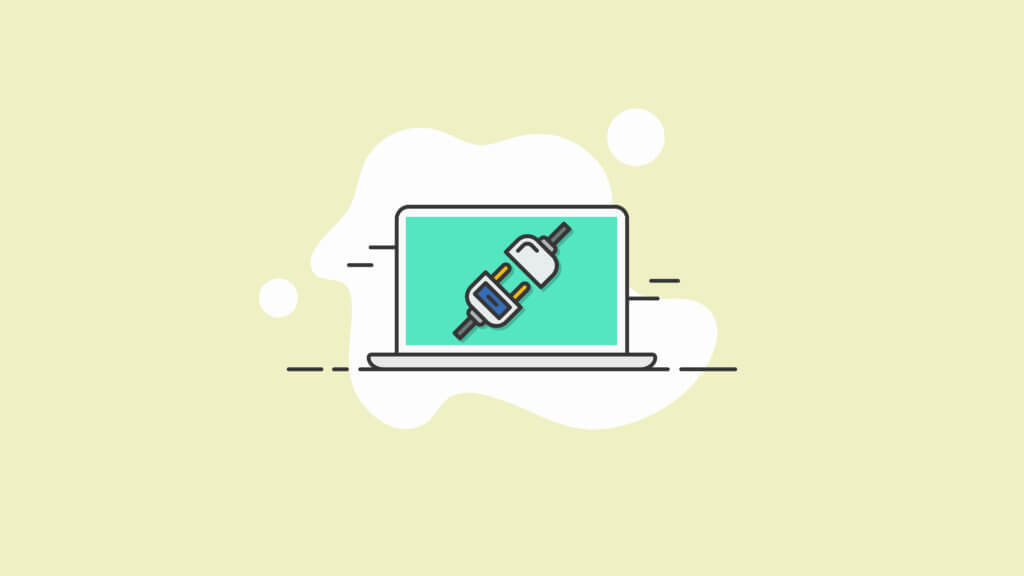
Na verdade, provavelmente existem muito mais de 60.000 plugins no mercado. Esse número reflete os plugins que são atualizados atualmente por seus desenvolvedores para a versão atual do núcleo do WordPress (versão 5.4.1).
Tenha em mente, no entanto, que nem todos os plugins disponíveis executam uma função única. A grande maioria dos plugins tem concorrentes, apresentando plugins que fazem funções semelhantes de maneiras diferentes.
Podemos ser um pouco tendenciosos sobre isso, mas definitivamente acreditamos que o BackupBuddy faz o “diferente” melhor do que outros plugins. Com a importância de fazer backups regulares do seu site (mais sobre isso depois), ter um plugin poderoso que cria facilmente backups pode ser um salva-vidas no futuro.
Plugins às vezes se tornam parte do WordPress Core
O que é interessante sobre plugins é que, de vez em quando, um plugin ganha uma enorme popularidade e milhões de instalações de desenvolvedores do WordPress. Quando isso acontece, geralmente há um empurrão para que esse plug-in seja adicionado como parte de uma instalação padrão do WordPress.
O que isso realmente significa é que o plugin se tornará parte do núcleo do WordPress. E é exatamente assim que o núcleo evolui.
O editor de blocos Gutenberg é um excelente exemplo disso. Quando o editor de blocos Gutenberg foi introduzido na versão 5.0 do WordPress como um plug-in autônomo, ele rapidamente se tornou extremamente popular como uma nova maneira para os desenvolvedores do WordPress criarem suas páginas e postagens.
Devido à enorme popularidade do plugin, o WordPress decidiu adicionar a funcionalidade de blocos do Gutenberg diretamente ao núcleo do WordPress na versão 5.0.
Como baixar e instalar o WordPress Core
Você tem duas opções diferentes para baixar e instalar o WordPress.
- A maneira mais longa e personalizada de baixar o WordPress manualmente permite que você adapte a instalação às necessidades exatas do seu site antes mesmo de começar a projetá-lo.
- A segunda opção para baixar e instalar o WordPress é uma opção de um clique que a maioria dos hosts WordPress oferece gratuitamente. Essa opção é a mais fácil das duas, mas, em alguns casos, deixa você com trabalho adicional no caminho.
Para a opção personalizada de download e instalação, primeiro você precisa ter:
- Acesso a um servidor. Sem um, não há como hospedar seu site
- Um editor de texto como Atom ou Coda
- Um cliente FTP (FileZilla funciona muito bem)
Agora é hora de executar o download e instalar.
1. Baixe o arquivo zip principal do WordPress
A primeira coisa a fazer é baixar o WordPress em WordPress.org/download. Quando você clicar para baixar a versão mais recente, ela será salva em seu dispositivo como um arquivo .zip.
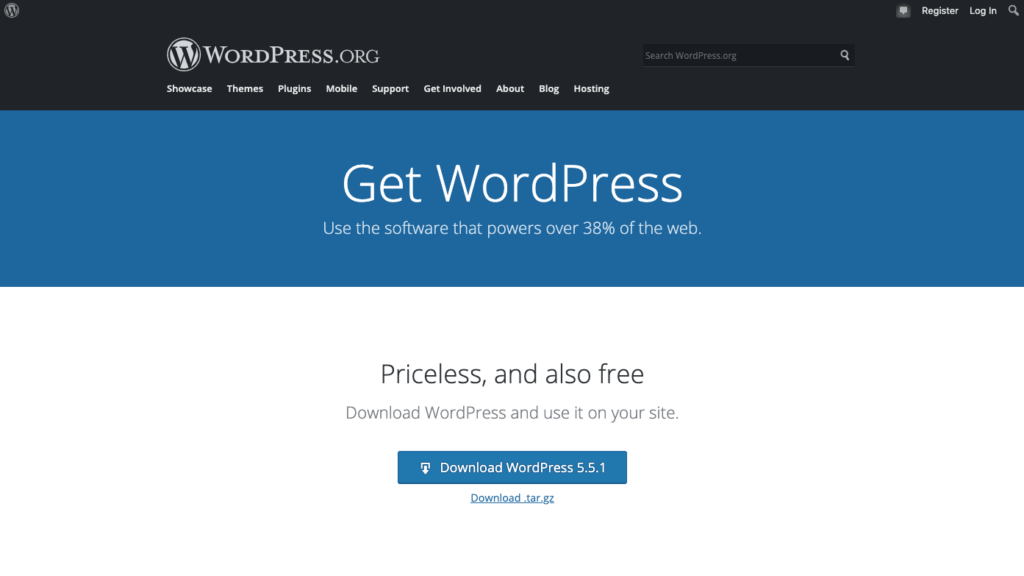
2. Crie um banco de dados e usuário
Dependendo do seu host WordPress, talvez você não precise fazer esta etapa. Se você de fato precisar criar manualmente um banco de dados e um usuário, precisará saber o tipo de painel de controle que seu host da Web executa. Provavelmente será cPanel ou Plesk. Hosts como o GoDaddy usam o cPanel, por exemplo.
Reserve um minuto para conferir estas instruções detalhadas para Como faço para criar um banco de dados WordPress? ou verifique com seu host para obter instruções.
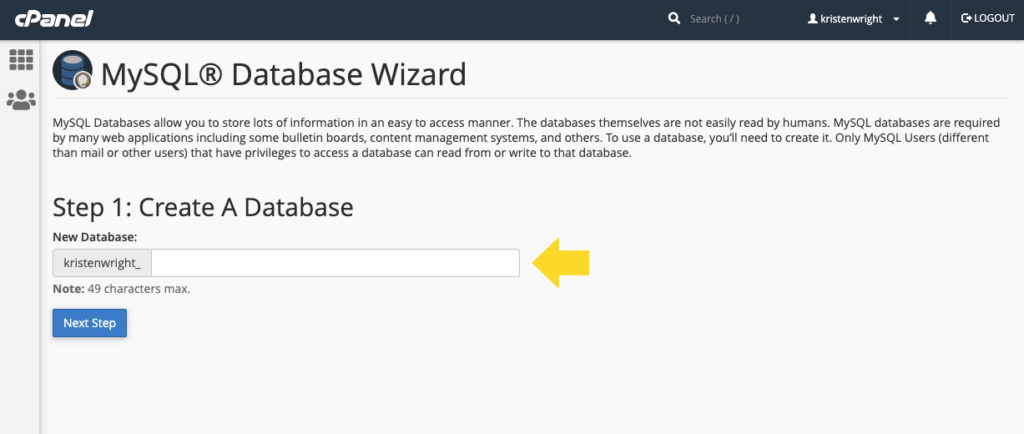
Quando estiver equipado com essas informações, crie seu banco de dados e usuário seguindo estas etapas. Em seguida, clique novamente aqui porque você terá que modificar os arquivos principais no WordPress antes de prosseguir.
3. Configurando o wp-config.php
Localize os arquivos WordPress baixados que estão agora no seu dispositivo. Navegue até o arquivo chamado wp-config-sample.php e renomeie-o para wp-config.php antes de prosseguir.
Depois de renomear o arquivo, abra-o em seu editor de texto e encontre a seguinte linha:
// ** Configurações do MySQL - Você pode obter essas informações do seu host ** //
Abaixo desse link, você encontrará uma lista de configurações. As que você precisará personalizar usando as credenciais definidas na etapa dois são:
-
DB_NAME(nome do seu banco de dados) -
DB_USER(o nome de usuário que você configurou para si mesmo) -
DB_PASSWORD(autoexplicativo) -
DB_HOST(geralmente localhost)
Deixe DB_COLLATE e DB_CHARSET inalterados.
Depois que isso for concluído, encontre a seção que diz * Authentication Unique Keys and Salts .
É aqui que você colará um conjunto secreto de chaves que precisará gerar. As chaves secretas trabalharão para fortalecer e proteger sua instalação do WordPress.
Quando esta etapa for concluída, salve todas as alterações e prepare-se para fazer o upload de seus arquivos.
4. Use FTP para fazer upload de arquivos do WordPress
Agora você está pronto para instalar o WordPress no servidor escolhido. Antes de fazer isso, você precisará saber quais são suas credenciais individuais de FTP. Normalmente, você pode encontrar suas credenciais no painel de controle do seu host.
Em seguida, abra o FileZilla e faça login no servidor. No painel direito do FileZilla, navegue até o diretório raiz. Normalmente será chamado public_html ou www .
Depois de abrir o diretório raiz no painel direito do FileZilla, encontre a pasta WordPress em seu computador no painel esquerdo. Se você estiver enviando diretamente para o diretório raiz, carregue todos os arquivos, exceto a pasta do WordPress.
Se você estiver enviando para um subdiretório, primeiro renomeie a pasta que contém os arquivos principais do WordPress. Torne o nome único. Em seguida, carregue a pasta inteira e todo o seu conteúdo no servidor, arrastando-o para o seu subdiretório no painel direito.
5. Executando o instalador do WordPress
Sua última etapa é executar o instalador do WordPress. Para fazer isso, abra o navegador de sua preferência e execute uma das duas etapas a seguir, dependendo de onde você escolheu instalar o WordPress:
- Instalado no diretório raiz:
http://examplesite.com/wp-admin/install.php - Instalado no subdiretório:
http://examplesite.com/blogname/wp-admin/install.php
Claro, substitua “examplesite.com” pelo URL do seu site.
“Blogname” é o nome da pasta que você criou na etapa quatro.
Ao navegar para uma dessas duas URLs, você deverá ver imediatamente o famoso logotipo do WordPress, juntamente com uma tela de várias configurações que podem variar de host para host.
A maioria das configurações que você encontrará nesta tela pode ser alterada posteriormente na tela Configurações gerais do seu painel. Mas é importante, no mínimo, anotar seu nome de usuário e senha antes de prosseguir.
Por fim, basta clicar em “Instalar WordPress” e assistir sua instalação completa.
Agora você pode fazer login no seu novo site WordPress e começar a procurar um tema para construir.
Lembre-se, se você deseja baixar e instalar o WordPress principal com uma opção de um clique, verifique o que seu host oferece.
Número da versão do WordPress
A plataforma WordPress é, por si só, um programa de software. As partes são versões de software nas quais você precisará executar atualizações de tempos em tempos para construir seu site.É por isso que o WordPress tem um número de versão. O WordPress recebe atualizações regularmente, tanto como versões principais do WordPress quanto lançamentos pontuais menores, em intervalos regulares de desenvolvimento. As atualizações de versão incluem tudo, desde adições e aprimoramentos de recursos até correções de bugs e patches de segurança.
Você pode ver o número da versão mais recente do núcleo do WordPress ao baixar o WordPress (listado no botão de download) e na página oficial de lançamentos do WordPress.
Você também pode ver a versão do WordPress no painel de administração do WordPress na página Painel > Atualizações.
Atualizações do WordPress Core: Como atualizar o WordPress Core
O WordPress geralmente envia atualizações para seu núcleo para lidar com novas ameaças de segurança e problemas com funcionalidade. As atualizações principais do WordPress geralmente incluem adições e aprimoramentos de recursos interessantes também.
Então, quando se trata do seu site, é importante saber como atualizar o WordPress.
Você pode atualizar o WordPress e seus arquivos principais usando uma opção de atualização com um clique no painel do WordPress. Quando há uma nova versão do WordPress disponível, você normalmente verá um link de banner “nova versão” na parte superior da sua área de administração.
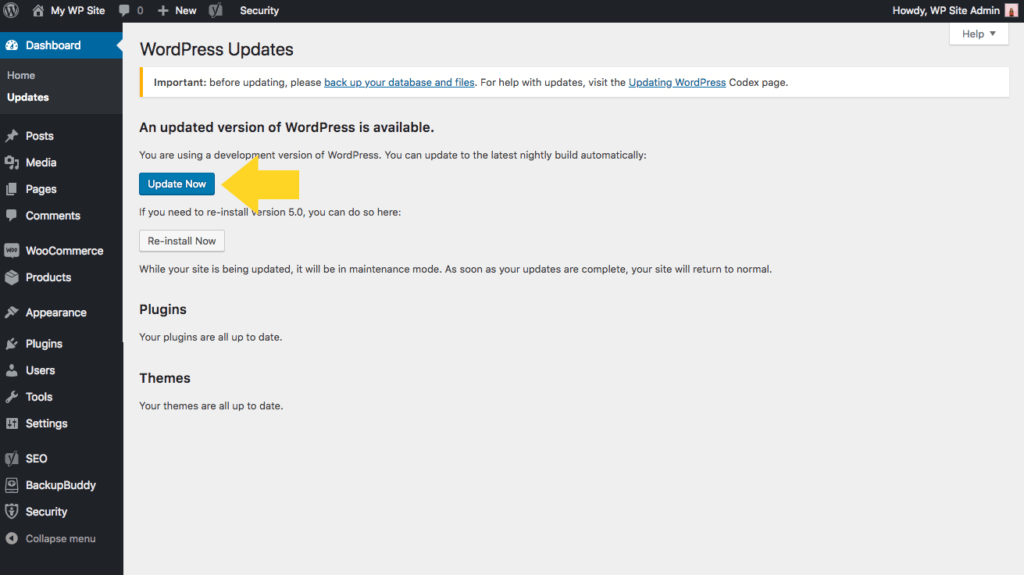
Basta clicar no botão Atualizar agora e executar a atualização do WordPress.
Se você não vir um banner, navegue em seu painel até o menu Atualizações. Quando você encontrar a página “Atualizar WordPress”, clique em “Atualizar agora” e o processo começará a ser executado.
Quando o processo terminar, seu site estará executando a nova versão principal do WordPress.
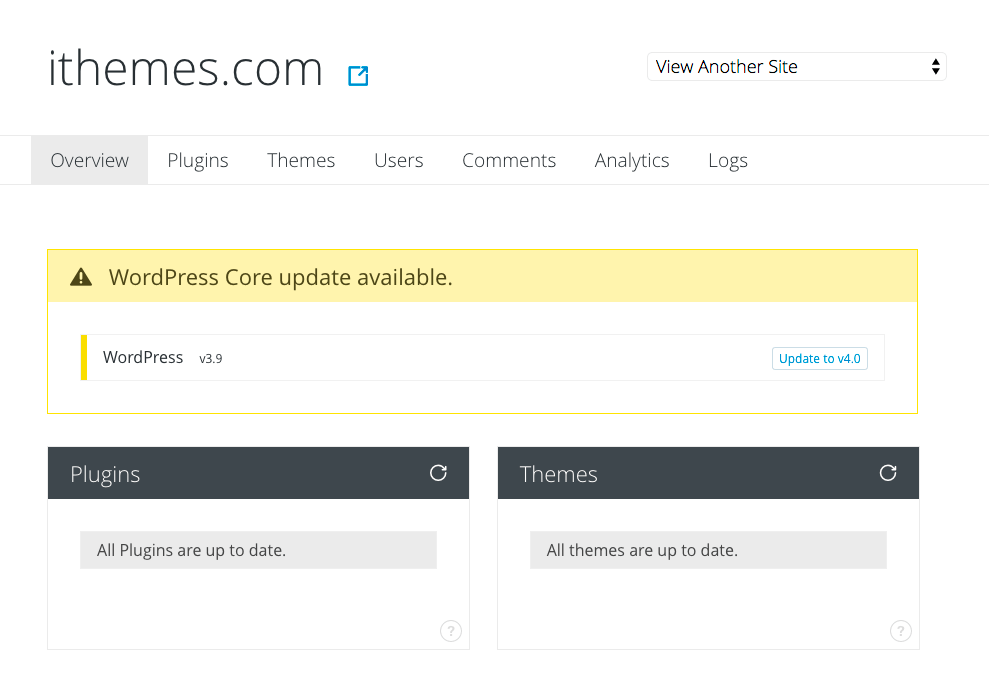
Como faço para restaurar um arquivo principal do WordPress?
A maneira mais rápida, inteligente e fácil de restaurar os arquivos principais é usando um plug-in como o BackupBuddy. Quando você usa um plugin como este, os arquivos principais do WordPress podem ser restaurados de versões de backup salvas antes de quando o arquivo foi corrompido. Veja mais sobre como restaurar a versão do WordPress e arquivos individuais com o BackupBuddy.
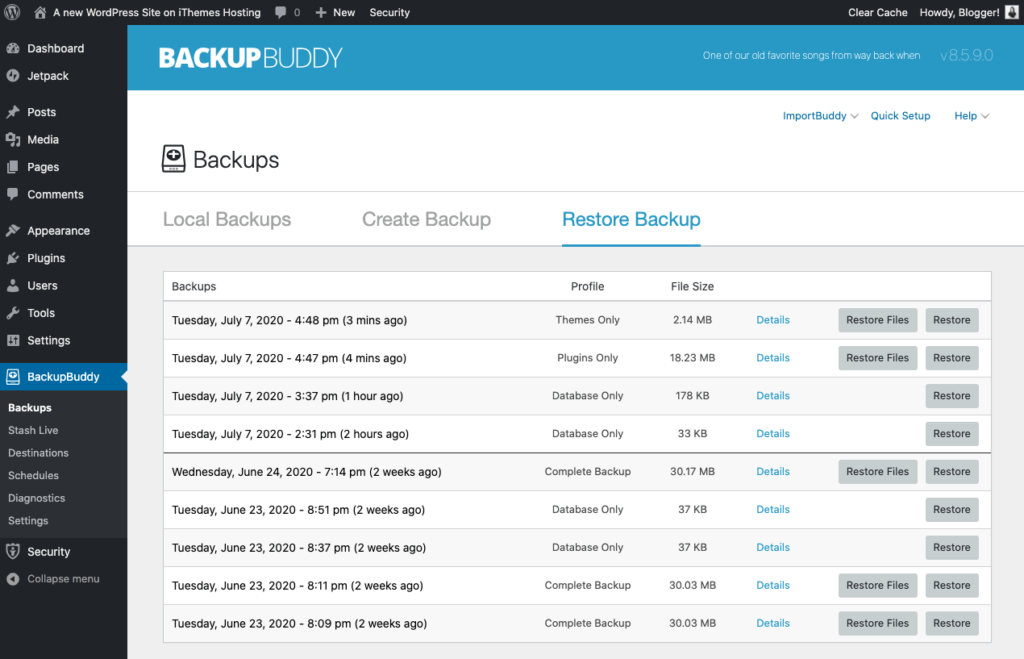
Se preferir restaurar os arquivos manualmente, você ainda precisará verificar se salvou uma versão de backup do seu site antes de começar.
Para carregar e restaurar arquivos principais, você pode usar o FTP ou o Gerenciador de Arquivos. Localize os arquivos que deseja restaurar no diretório de sua versão de backup.
Se você estiver usando FTP, poderá fazer upload dos arquivos escolhidos sem precisar compactá-los. Discutimos como transferir arquivos via FTP anteriormente neste artigo.
Se você estiver usando o Gerenciador de Arquivos, os arquivos enviados precisarão ser da versão .zip.
Siga estas etapas se estiver usando o Gerenciador de Arquivos:
1. Carregue seus arquivos de backup para o diretório apropriado no núcleo do WordPress.
2. Depois que o upload estiver concluído, vá para essa pasta e clique no botão "recarregar".
3. Clique no arquivo .zip e clique em “extrair”.
4. Atualize para ver seus arquivos.
5. Selecione todos e mova-os para public_html (raiz do site).
Por fim, remova o arquivo index.html excluindo-o ou alterando sua extensão para um nome que os navegadores da Web não renderizarão.
Vá para o URL do seu site e atualize-o. Se você restaurou os arquivos corretamente, seu site voltará a funcionar.
Como faço para contribuir com o WordPress Core?
Se você é um desenvolvedor, pode estar interessado em contribuir para o WordPress. Ao fazer isso, você seria um dos indivíduos que construíram a plataforma que todo usuário do WordPress instala em seus sites e servidores.
A plataforma WordPress é composta por uma ampla gama de desenvolvedores que utilizam diversas ferramentas para melhorar a forma como a plataforma opera. Algumas das ferramentas que esses desenvolvedores usam incluem:
- Javascript
- PHP
- MySQL
- E mais
Mas melhorar o código não é a única melhoria que esses desenvolvedores fazem. Eles também melhoram o núcleo do WordPress lançando atualizações, corrigindo bugs, testando novos patches, relatando vulnerabilidades na segurança e muito mais.
Se você estiver interessado em se envolver como desenvolvedor na contribuição para o desenvolvimento principal, confira a página Make WordPress Core e comece. Se você ficar preso em um projeto, pode usar o manual do WordPress (localizado na mesma página) para referência rápida.
Você vai querer seguir as atualizações de desenvolvimento principais atuais na página do desenvolvedor do WordPress. Os desenvolvedores que desejam ficar por dentro do que está acontecendo no núcleo do WordPress encontrarão muitas informações importantes lá.
Se você estiver interessado em se tornar um testador beta do núcleo do WordPress, baixe e instale o plugin WordPress Beta Tester.
Este plugin oferece uma maneira simples de se tornar parte da comunidade de testes beta do WordPress. Depois de instalar o plug-in, você poderá atualizar seu site para a versão beta mais recente do WordPress e começar a fornecer feedback à comunidade.
O que é o núcleo do WordPress? Agora você sabe
Se você chegou até aqui no artigo, esperamos que agora você tenha uma compreensão completa do núcleo do WordPress. Você tem alguma dúvida adicional não abordada aqui? Deixe-nos saber nos comentários abaixo.
